✅ 3 способа проверить файл на вирусы онлайн
При скачивании файл с какого-либо сайта или получении его от ненадёжного адресата по электронной почте, может появиться необходимость проверить этот файл на вирусы. Особенно если на компьютере не установлен антивирус.
Обычно, если пользователь не посещает сомнительные сайты и не пользуется ненадёжными носителями, то он не устанавливает на свой компьютер антивирус и полагается лишь на встроенную в систему защиту. И она может быть достаточно надёжной в этом случае, если не пропускать обновления. И как раз для таких пользователей будет актуально проверить файл на вирусы онлайн.
Оглавление
- 1 Virus total
- 2 Kaspersky visrus desk
- 3 Dr.Web
- 3.1 Похожие статьи:
В этой статье я расскажу об онлайн сервисах, которые могут проверить отдельные файлы компьютера на вирусы. Для начала рассмотрим достоинства таких инструментов:
- Нет необходимости устанавливать программу на компьютер.

- Это облачный сервис, а значит ресурсы компьютера не будут использоваться, а применяются лишь вычислительные мощности удалённого сервера. Скорость и качество проверки не зависит от мощности процессора и количества оперативной памяти.
И сразу же скажу о недостатках:
- Для анализа на вирусы, нужно загрузить файл на сервер антивируса. Если это какой-либо сугубо секретный документ, то, возможно, не стоит пользоваться этим способом, что бы не нарушать его конфиденциальность.
- Для загрузка потребуются ресурсы интернета, и чем он медленнее, чем больше файл, тем дольше будет происходить загрузка.
- Проверять можно только отдельные файлы, а не всю систему.

Virus total
Сервис, принадлежащий Google. Уже долгие годы он является самым надёжным среди всех аналогичных инструментов. Проверить файл на вирусы онлайн на Virus total можно с помощью не одного алгоритма, а целого набора антивирусов. Разработчики включили в данный сервис более 70 антивирусов, среди которых есть знаменные Kaspersky, Eset, Symantec Norton Antivirus, Avast, McAfee и многие другие. Иными словами — проверяя в Virus Total вы проверяете сразу во всех антивирусах.
Конечно же, разные антивирусы дадут разные результаты проверки. И если о вирусах уведомляют 1-2 антивируса, то беспокоиться не стоит. А вот если количество реакций намного больше, тогда вероятность наличия вируса значительно возрастает.
Сервис позволяет загрузить файл для анализа (с помощью кнопки Choose file) весом до 128 мегабайт. Кроме того, есть возможность указать URL для проверки контента в web-пространстве. Здесь всегда актуальные вирусные базы, которые обновляются каждый день.
Кроме прочего, для тех, кто желает часто пользоваться этим онлайн антивирусом, есть удобные расширения для популярных браузеров Google Chrome, Mazilla Firefox и Internet Explorel.
Kaspersky visrus desk
Разработка самой известной антивирусной компании Лаборатории Касперского — Kaspersky visrus desk. Антивирус Касперского уже зарекомендовал себя как самый надёжный и параноидальный у многих пользователей. Поэтому, когда речь пойдёт об онлайн проверке файлов на вирусы, большинство отдаст своё предпочтение именно этому сервису.
В отличии от Virus Total, онлайн Касперский может проверить файл с весом максимум 50 мегабайт. При этом он также имеет возможность проверки загруженных с компьютера файлов (нажать на кнопку в виде скрепки) и анализа по URL. Антивирусная база обновляется каждый день и последнее время обновления публикуется на странице.
Dr.Web
Это также инструмент от известных разработчиков, антивирус которых стал постоянным на многих устройствах. Dr.Web, сравнительно с описанными выше антивирусами, сильно уступает в максимальном размере анализируемого файла — до 10 мегабайт. В остальном же он такой же надёжный и имеет очень минималистский дизайн.
Проверить файл на вирусы онлайн в Dr.Web можно здесь, а URL — здесь. Вирусные базы также обновляются каждый день и последняя дата публикуется на странице.
Введение в справку Антивируса Касперского 6.0 для Windows Servers MP4
Введение в справку Антивируса Касперского 6.0 для Windows Servers MP4
Главная страница- Введение в справку Антивируса Касперского 6.0 для Windows Servers MP4
- Антивирус Касперского 6.0 для Windows Servers MP4
- Получение информации о программе
- Источники информации для самостоятельного поиска
- Обращение в Департамент продаж
- Обращение в Службу технической поддержки
- Обсуждение программ «Лаборатории Касперского» на веб-форуме
- Что нового в Антивирусе Касперского 6.0 для Windows Servers MP4
- На чем строится защита Антивируса Касперского
- Файловый Антивирус
- Задачи проверки на вирусы
- Обновление
- Сервисные функции программы
- Получение информации о программе
- Начало работы
- Мастер первоначальной настройки
- Использование объектов, сохраненных с предыдущей версии
- Активация программы
- Онлайн-активация
- Ввод кода активации
- Получение файла ключа
- Активация пробной версии
- Активация с помощью файла ключа
- Завершение активации
- Онлайн-активация
- Настройка параметров обновления
- Настройка расписания проверки на вирусы
- Ограничение доступа к программе
- Завершение работы мастера настройки
- Проверка компьютера на вирусы
- Обновление программы
- Управление лицензиями
- Управление безопасностью
- Приостановка защиты
- Устранение проблем.
 Техническая поддержка пользователей
Техническая поддержка пользователей - Создание файла трассировки
- Настройка параметров программы
- Отчеты о работе программы. Файлы данных
- Мастер первоначальной настройки
- Интерфейс программы
- Значок в области уведомлений панели задач
- Контекстное меню
- Главное окно программы
- Уведомления
- Окно настройки параметров программы
- Антивирусная защита файловой системы компьютера
- Алгоритм работы компонента
- Изменение уровня безопасности
- Изменение действия над обнаруженными объектами
- Формирование области защиты
- Использование эвристического анализа
- Оптимизация проверки
- Проверка составных файлов
- Проверка составных файлов большого размера
- Изменение режима проверки
- Технология проверки
- Приостановка работы компонента: формирование расписания
- Приостановка работы компонента: формирование списка программ
- Восстановление параметров защиты по умолчанию
- Статистика защиты файлов
- Отложенное лечение объектов
- Проверка сервера на вирусы
- Запуск проверки на вирусы
- Формирование списка объектов проверки
- Изменение уровня безопасности
- Изменение действия при обнаружении угрозы
- Изменение типа проверяемых объектов
- Оптимизация проверки
- Проверка составных файлов
- Изменение метода проверки
- Технология проверки
- Производительность компьютера при выполнении задач
- Приостановка задачи: формирование расписания
- Приостановка работы компонента: формирование списка программ
- Режим запуска: задание учетной записи
- Режим запуска: формирование расписания
- Особенности запуска задачи проверки по расписанию
- Статистика проверки на вирусы
- Назначение единых параметров проверки для всех задач
- Восстановление параметров проверки по умолчанию
- Обновление программы
- Запуск обновления
- Откат последнего обновления
- Выбор источника обновлений
- Региональные настройки
- Использование прокси-сервера
- Режим запуска: задание учетной записи
- Режим запуска: формирование расписания
- Выбор предмета обновления
- Изменение режима запуска задачи обновления
- Обновление из локальной папки
- Статистика обновления
- Возможные проблемы при обновлении
- Настройка параметров программы
- Защита
- Отключение / включение защиты компьютера
- Запуск программы при старте операционной системы
- Выбор категорий обнаруживаемых угроз
- Формирование доверенной зоны
- Создание правила исключения
- Разрешенные маски исключений файлов
- Разрешенные маски исключений по классификации Вирусной энциклопедии
- Формирование списка доверенных программ
- Экспорт / импорт компонентов доверенной зоны
- Экспорт / импорт параметров работы Антивируса Касперского
- Восстановление параметров по умолчанию
- Файловый Антивирус
- Проверка
- Обновление
- Параметры
- Самозащита программы
- Ограничение доступа к программе
- Ограничение размера iSwift-файлов
- Многопроцессорная конфигурация сервера
- Уведомления о событиях Антивируса Касперского
- Выбор типа события и способа отправки уведомлений
- Настройка отправки уведомлений по электронной почте
- Настройка параметров журнала событий
- Активные элементы интерфейса
- Отчеты и хранилища
- Принципы работы с отчетами
- Настройка параметров отчетов
- Карантин возможно зараженных объектов
- Действия с объектами на карантине
- Резервные копии опасных объектов
- Действия с резервными копиями
- Настройка параметров карантина и резервного хранилища
- Защита
- Диск аварийного восстановления
- Создание диска аварийного восстановления
- Шаг 1.
 Выбор источника образа диска
Выбор источника образа диска - Шаг 2. Копирование (загрузка) образа диска
- Шаг 3. Обновление файла образа
- Шаг 4. Загрузка удаленного компьютера
- Шаг 5. Завершение работы мастера
- Шаг 1.
- Загрузка компьютера с помощью диска аварийного восстановления
- Работа с Kaspersky Rescue Disk из командной строки
- Проверка на вирусы
- Обновление Антивируса Касперского
- Откат последнего обновления
- Просмотр справки
- Создание диска аварийного восстановления
- Проверка корректности настройки Антивируса Касперского
- Тестовый «вирус» EICAR и его модификации
- Проверка корректности настройки Файлового Антивируса
- Проверка корректности настройки задачи проверки на вирусы
- Виды уведомлений
- Обнаружен вредоносный объект
- Лечение объекта невозможно
- Обнаружен подозрительный объект
- Работа с программой из командной строки
- Просмотр справки
- Проверка на вирусы
- Обновление программы
- Откат последнего обновления
- Запуск / остановка работы Файлового Антивируса или задачи
- Статистика работы компонента или задачи
- Экспорт параметров защиты
- Импорт параметров защиты
- Активация программы
- Восстановление файла из карантина
- Завершение работы программы
- Получение файла трассировки
- Коды возврата командной строки
- Использование стороннего кода
- Библиотека Boost-1.
 30.0
30.0 - Библиотека LZMA SDK 4.40, 4.43
- Библиотека Windows Template Library 7.5
- Библиотека Windows Installer XML (WiX) toolset 2.0
- Библиотека ZIP-2.31
- Библиотека ZLIB-1.0.4, ZLIB-1.0.8, ZLIB-1.1.3, ZLIB-1.2.3
- Библиотека UNZIP-5.51
- Библиотека LIBPNG-1.0.1, LIBPNG-1.2.8, LIBPNG-1.2.12
- Библиотека LIBJPEG-6B
- Библиотека LIBUNGIF-4.1.4
- Библиотека MD5 MESSAGE-DIGEST ALGORITHM-REV. 2
- Библиотека MD5 MESSAGE-DIGEST ALGORITHM-V. 18.11.2004
- Библиотека INDEPENDENT IMPLEMENTATION OF MD5 (RFC 1321)-V. 04.11.1999
- Библиотека CONVERSION ROUTINES BETWEEN UTF32, UTF-16, AND UTF-8-V. 02.11.2004
- Библиотека COOL OWNER DRAWN MENUS-V. 2.4, 2.63 By Brent Corkum
- Библиотека PLATFORM INDEPENDENT IMAGE CLASS
- Библиотека FLEX PARSER (FLEXLEXER)-V. 1993
- Библиотека ENSURECLEANUP, SWMRG, LAYOUT-V. 2000
- Библиотека STDSTRING- V. 1999
- Библиотека T-REX (TINY REGULAR EXPRESSION LIBRARY)- V.
 2003-2006
2003-2006 - Библиотека NTSERVICE- V. 1997
- Библиотека SHA-1-1.2
- Библиотека COCOA SAMPLE CODE- V. 18.07.2007
- Библиотека PUTTY SOURCES-25.09.2008
- Другая информация
- Библиотека Boost-1.
- Глоссарий терминов
- «Черный» список файлов ключей
- Boot-вирус (загрузочный)
- OLE-объект
- Активная лицензия
- Архив
- Базы
- Блокирование объекта
- Вирусная атака
- Возможно зараженный объект
- Восстановление
- Доверенный процесс
- Дополнительная лицензия
- Доступное обновление
- Заголовок
- Загрузочный сектор диска
- Зараженный объект
- Исключение
- Карантин
- Контролируемый объект
- Лечение объектов
- Лечение объектов при перезагрузке
- Ложное срабатывание
- Максимальная защита
- Маска подсети
- Маска файла
- Неизвестный вирус
- Несовместимая программа
- Обновление
- Обновление баз
- Объекты автозапуска
- Опасный объект
- Пакет обновлений
- Папка данных
- Перехватчик
- Подозрительный объект
- Помещение объектов на карантин
- Порог вирусной активности
- Постоянная защита
- Потенциально заражаемый объект
- Проверка по требованию
- Проверка хранилищ
- Пропуск объекта
- Простой объект
- Резервное копирование
- Резервное хранилище
- Рекомендуемый уровень
- Серверы обновлений «Лаборатории Касперского»
- Срок действия лицензии
- Срочное обновление
- Статус защиты
- Технология iChecker
- Удаление объекта
- Удаление сообщения
- Упакованный файл
- Уровень важности события
- Файл ключа
- Хранилище резервных копий
- Эвристический анализатор
- ЗАО «Лаборатория Касперского»
Характеристики и цены – Forbes Advisor ИНДИЯ
Дипен Прадхан
Сотрудники Forbes
Обновлено: 14 марта 2023 г. , 19:38.
, 19:38.
Далее в Бизнес
- Бесплатный менеджер паролей
- Лучшие SEO-инструменты
- Monday.com Обзор
- Типы приложений CRM
- Лучшее программное обеспечение для управления проектами
23 мая 2023 г.
Эффективны ли VPN на iOS: стоит ли их использовать?
Независимо от того, работаете ли вы или развлекаетесь, вы зависите от VPN, чтобы сохранить конфиденциальность вашей онлайн-активности от сторонних лиц. Но если вы один из милли…
23 мая 2023 г.
Что такое чат-бот? Все, что вам нужно знать
В цифровом мире клиенты ожидают, что бизнес будет доступен круглосуточно и без выходных. И чат-боты предоставляют простой и недорогой способ сделать это с помощью…
23 мая 2023 г.
7 популярных типов веб-сайтов: какой из них лучше всего подходит для вашего бизнеса?
В современной деловой среде веб-сайт является абсолютной необходимостью. Они предназначены не только для компаний, которые продают или устанавливают связи в Интернете. Кажд…
Они предназначены не только для компаний, которые продают или устанавливают связи в Интернете. Кажд…
23 мая 2023 г.
Как эффективно управлять запасами (Руководство 2023 г.)
Обучение эффективному управлению запасами имеет решающее значение для любого бизнеса, продающего физические товары. Все, что связано с вашей продукцией, от своевременного …
23 мая 2023 г.
Что такое SSL-сертификат? Все, что вам нужно знать
Ничто так не отталкивает потенциальных клиентов от веб-сайта, как ярлык с надписью «небезопасно». Или, что еще хуже, экран с большим всплывающим окном той войны…
23 мая 2023 г.
Zoho Books и QuickBooks (сравнение 2023 г.)
Zoho Books и QuickBooks — две популярные бухгалтерские программы среди малого бизнеса, фрилансеров, некоммерческих организаций и стартапов. QuickBooks, на …
Информация, представленная на Forbes Advisor, предназначена только для образовательных целей. Ваше финансовое положение уникально, и продукты и услуги, которые мы рассматриваем, могут не подходить для ваших обстоятельств. Мы не предлагаем финансовые советы, консультационные или брокерские услуги, а также не рекомендуем и не советуем отдельным лицам покупать или продавать определенные акции или ценные бумаги. Информация о производительности могла измениться с момента публикации. Прошлые показатели не свидетельствуют о будущих результатах.
Мы не предлагаем финансовые советы, консультационные или брокерские услуги, а также не рекомендуем и не советуем отдельным лицам покупать или продавать определенные акции или ценные бумаги. Информация о производительности могла измениться с момента публикации. Прошлые показатели не свидетельствуют о будущих результатах.Forbes Advisor придерживается строгих стандартов редакционной честности. Насколько нам известно, весь контент является точным на дату публикации, хотя содержащиеся здесь предложения могут быть недоступны. Высказанные мнения принадлежат только автору и не были предоставлены, одобрены или иным образом одобрены нашими партнерами.
Симптомы/Угрозы/Kaspersky.antivirus.lv
Главная / Угрозы /
Симптомы
Когда те, кто пытается заразить наши компьютеры, делают все возможное, чтобы замести следы, как мы можем узнать, был ли компьютер скомпрометирован?
Каковы симптомы заражения компьютера?
Не всегда легко определить, взломан ли ваш компьютер.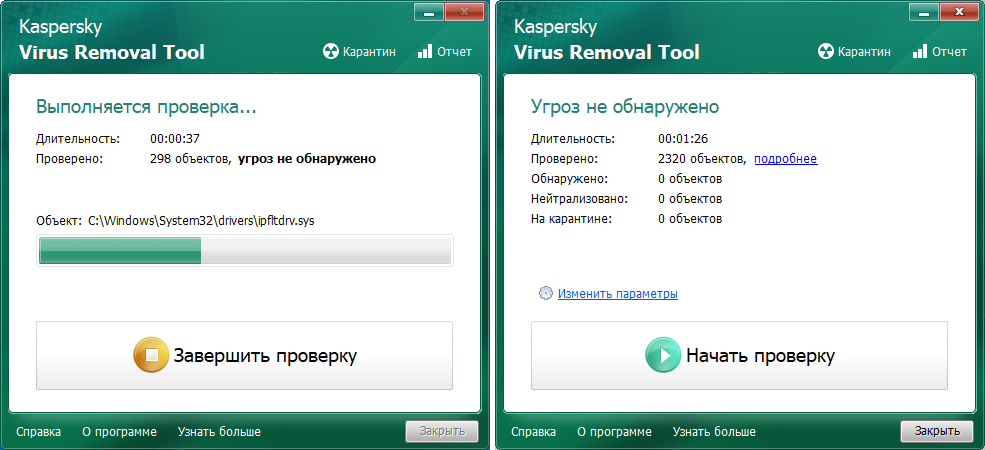 Больше, чем когда-либо прежде, авторы вирусов, червей, троянских и шпионских программ идут на все, чтобы скрыть свой код и скрыть, что их программы делают на зараженном компьютере. Вот почему важно следовать советам, данным в этом руководстве: в частности, установить программное обеспечение для обеспечения безопасности в Интернете, убедиться, что вы применяете исправления безопасности к своей операционной системе и приложениям, а также регулярно создавать резервные копии своих данных.
Больше, чем когда-либо прежде, авторы вирусов, червей, троянских и шпионских программ идут на все, чтобы скрыть свой код и скрыть, что их программы делают на зараженном компьютере. Вот почему важно следовать советам, данным в этом руководстве: в частности, установить программное обеспечение для обеспечения безопасности в Интернете, убедиться, что вы применяете исправления безопасности к своей операционной системе и приложениям, а также регулярно создавать резервные копии своих данных.
Очень сложно привести список характерных симптомов взломанного компьютера, поскольку те же симптомы могут быть вызваны аппаратными и/или программными проблемами. Вот лишь несколько примеров:
Ваш компьютер ведет себя странно, т.е. так, как вы раньше не видели.
Вы видите неожиданные сообщения или изображения.
Вы слышите неожиданные звуки, воспроизводимые в случайном порядке.
Программы запускаются неожиданно.
Ваш персональный брандмауэр сообщает вам, что приложение пыталось подключиться к Интернету (и это не программа, которую вы запустили).
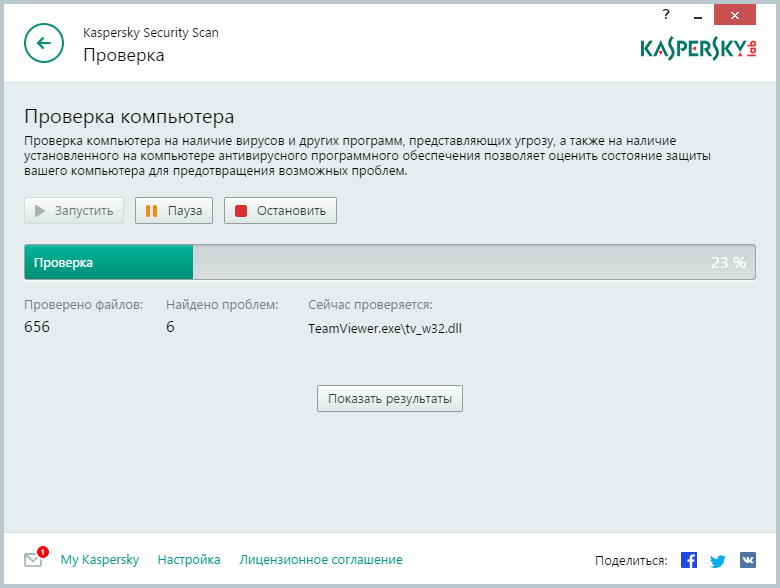
Ваши друзья говорят вам, что они получали сообщения электронной почты с вашего адреса, и вы ничего им не отправляли.
Ваш компьютер часто «зависает», или программы начинают работать медленно.
Вы получаете много сообщений об ошибках системы.
Операционная система не загружается при запуске компьютера.
Вы заметили, что файлы или папки были удалены или изменены.
Вы замечаете доступ к жесткому диску (обозначается одним из маленьких мигающих индикаторов), когда не знаете о запущенных программах.
Ваш веб-браузер ведет себя нестабильно, например. вы не можете закрыть окно браузера.
И что с этим можно сделать?
Не паникуйте, если вы столкнулись с чем-либо из вышеперечисленного. У вас может быть аппаратная или программная проблема, а не вирус, червь или троян. Вот что вам нужно сделать:
Отключите компьютер от Интернета. Если ваша операционная система не загружается, запустите компьютер в безопасном режиме (при включении компьютера нажмите и удерживайте F8, как только он запустится, затем выберите «Безопасный режим» в появившемся меню) или загрузитесь с спасательный компакт-диск. Убедитесь, что ваши антивирусные сигнатуры обновлены. Если возможно, не загружайте обновления с компьютера, который, по вашему мнению, скомпрометирован, а используйте другой компьютер (например, компьютер друга). Это важно: если ваш компьютер заражен и вы подключены к Интернету, вредоносная программа может отправить важную информацию удаленному хакеру или отправить себя людям, адреса электронной почты которых хранятся на вашем компьютере. Если у вас возникли проблемы с удалением вредоносных программ, посетите веб-сайт вашего поставщика интернет-безопасности для получения информации о любых специальных утилитах, которые могут потребоваться для удаления конкретной вредоносной программы. | | Если ваш компьютер подключен к локальной сети, отключите его от сети. Просканировать весь компьютер. Если обнаружена вредоносная программа, следуйте рекомендациям вашего поставщика средств обеспечения безопасности в Интернете. Хорошие программы безопасности позволяют лечить зараженные объекты, помещать в карантин объекты, которые могут быть заражены, а также удалять червей и троянов. Они также создают файл отчета, в котором перечислены имена зараженных файлов и вредоносных программ, обнаруженных на компьютере. Если ваше программное обеспечение безопасности в Интернете ничего не находит, возможно, ваш компьютер не заражен. Проверьте аппаратное и программное обеспечение, установленное на вашем компьютере (удалите все нелицензионное программное обеспечение и все ненужные файлы), и убедитесь, что у вас установлены последние исправления для операционной системы и приложений. При необходимости обратитесь за дополнительной консультацией в отдел технической поддержки вашего поставщика интернет-безопасности. Вы также можете спросить их, как отправить образец файла для анализа исследователю вирусов. Просканировать весь компьютер. Если обнаружена вредоносная программа, следуйте рекомендациям вашего поставщика средств обеспечения безопасности в Интернете. Хорошие программы безопасности позволяют лечить зараженные объекты, помещать в карантин объекты, которые могут быть заражены, а также удалять червей и троянов. Они также создают файл отчета, в котором перечислены имена зараженных файлов и вредоносных программ, обнаруженных на компьютере. Если ваше программное обеспечение безопасности в Интернете ничего не находит, возможно, ваш компьютер не заражен. Проверьте аппаратное и программное обеспечение, установленное на вашем компьютере (удалите все нелицензионное программное обеспечение и все ненужные файлы), и убедитесь, что у вас установлены последние исправления для операционной системы и приложений. При необходимости обратитесь за дополнительной консультацией в отдел технической поддержки вашего поставщика интернет-безопасности. Вы также можете спросить их, как отправить образец файла для анализа исследователю вирусов. Оставить комментарий
|

